
Adobe Photoshop CC 2015绿色精简版
详情介绍
Adobe Photoshop CC 2015绿色版是一款强大的电脑图像处理软件,此版本基于官方简体中文绿化精简、本地离线授权、无需登陆账户、免激活、免安装。Adobe Photoshop CC 2015支持在一个文档中创建多个画板,且每个画板都拥有自己的尺寸,能进行独立设计,用户可以将画板以PDF或支持的图像格式导出,支持自定义字体、字体大小、字体颜色和画布扩展颜色。PS2015还添加了新的文字菜单,整合了大部分文本和字体相关功能,还支持段落样式和字符样式。

软件特色
1、集成了 Adobe 的素材库,用户可直接获取和使用大量版权素材。
2、摄影模糊效果支持智能对象,可非破坏性地应用为智能滤镜,也支持智能对象视频图层。
3、能修复老照片、进行磨皮修饰以及广告摄影中的后期处理等,让普通照片变得专业而精致。
4、在建筑效果图的后期处理中,可调整光影、颜色,使建筑效果图更加逼真。
Adobe Photoshop CC 2015如何进行液化处理
1、打开Adobe Photoshop CC 2015软件,添加需要处理的图片。

2、选择【滤镜】,点击【液化】。

3、进入液化滤镜对话框,在工具面板中有许多液化工具。

4、以褶皱工具为例,选中该工具,在图像中点击需要实现褶皱的区域。

5、处理好后,点击【确定】即可。

软件亮点
1、全面地提升了所有的内容识别功能:更好地保留图像细节、减少模糊和斑点。
2、提高了将画板导出为 PDF 时的性能,能够包含画板名称和画板背景。
3、对画板进行了更多改进,可以将图层或图层组复制到其他画板。
相同厂商
-

Adobe Premiere Pro 2025中文破解版 直装版 视频处理 / 3.35G / v25.6.2
-

Adobe Photoshop 2018中文版 官方版 图像处理 / 1.52G / v19.1.9
-

Photoshop2023绿色免安装版 图像处理 / 1.78G / v24.7.1
-

Adobe InCopy 2026 文字处理 / 1.29G / v21.0
-

Adobe Dimension 2025中文版 图像处理 / 1.97G / v4.1.5
-

Adobe Animate 2024中文版 动画制作 / 3.13G / v24.0.12
-

Adobe Dreamweaver CC 2014中文版 网页制作 / 347.43M / v13
-

adobe Illustrator 2019(ai2019)中文版 直装版 图像处理 / 1.92G / v23.1.0.670
-

Adobe FrameMaker 2022中文版 出版印刷 / 3.14G / v17.0.2.431
-

Adobe Flash Professional CS6中文版 动画制作 / 202.73M
-

Adobe Camera Raw(raw处理工具) 滤镜插件 / 1.13G / v16.4
-

Adobe Prelude 2018中文版 直装版 媒体管理 / 557.62M / v7.1.1.80
猜您喜欢

- Adobe Photoshop版本大全
- Photoshop,简称PS,是一款专业的图像处理软件,有着全面的图像编辑功能,通过它,您能够轻松实现预期图片的效果。不仅如此,PS还在持续更新推出版本,不断优化产品质量,每个PS特定版本都有各自独特的使用方式,为此,很多用户对于Photoshop电脑版会有不同版本的需求,为此,本站专门整理制作了Adobe Photoshop版本大全,汇集了如最新版Adobe Photoshop 2026,以及历代版本Photoshop2025、Adobe Photoshop 2024、Adobe Photoshop2023等系列PS电脑版软件以供您选择,欢迎广大用户前来本站挑选下载!
-

PS2026完整破解版 v27.1.0.17 图像处理 / 5.46G
-

-

Photoshop2024中文破解版 v25.12.4 图像处理 / 4.86G
-

-

-

同类软件
网友评论
共0条评论类似软件
-

两寸照片生成器电脑版 图像处理 / 146K
-

Affinity Photo图像编辑软件 v2.4.2 图像处理 / 663.06M
-

BodyPaint 3D R20中文版 图像处理 / 4.21G
-

光影看图官方版 v4.6.4.923 图像处理 / 36.04M
-

金舟图片无损放大器官方版 v4.2.6 图像处理 / 70.28M
精彩推荐
换一换本类更新
-

ReaConverter standard(图片批量转换软件) v8.0.165 图像处理 / 421.84M
查看 -

GIMP(开源图像编辑软件) v3.0.6官方版 图像处理 / 295.47M
查看 -

美图秀秀电脑版 v7.7.7.1 图像处理 / 12.58M
查看 -

Photoshop2023免费版 v24.7.4.1251 图像处理 / 4.1G
查看 -

Web Resizer(图片编辑工具) v1.0.6 图像处理 / 1.01M
查看
























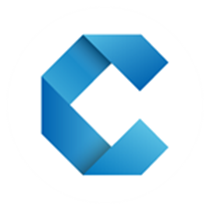

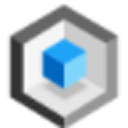

























 赣公网安备 36010602000087号
赣公网安备 36010602000087号